כיצד לאפס קשיח או להפעיל מחדש אייפד (כל הדגמים)
מה צריך לדעת
- לחץ והחזק את דולק כבוי לַחְצָן. כאשר המחוון מופיע, החלק ימינה. החזק את ה- דולק כבוי לחצן שוב כדי להפעיל מחדש.
- הפעלה מחדש נקראת לפעמים a אִתחוּל. נעשה שימוש באיפוס קשיח כאשר תהליך ההפעלה מחדש הסטנדרטי אינו פועל.
- לאיפוס קשיח, החזק את המקש לחוץ בית ו דולק כבוי לחצנים בו-זמנית, גם לאחר הופעת המחוון.
מאמר זה מסביר כיצד להפעיל מחדש אייפד וכיצד לאפס קשה אייפד. זה מכסה כל דגם אייפד שיצא אי פעם. זה כולל גם אפשרויות אחרות לאיפוס אייפד.
הדרך הקלה ביותר להפעיל מחדש אייפד (כל הדגמים)
הסוג הבסיסי של הפעלה מחדש - שבו אתה מכבה את האייפד ואז מדליק אותו שוב - הוא הקל ביותר לביצוע והדבר הראשון שאתה צריך לנסות כאשר אתה נתקל בבעיות חומרה. התהליך לא ימחק את הנתונים או ההגדרות שלך. בצע את השלבים הבאים:
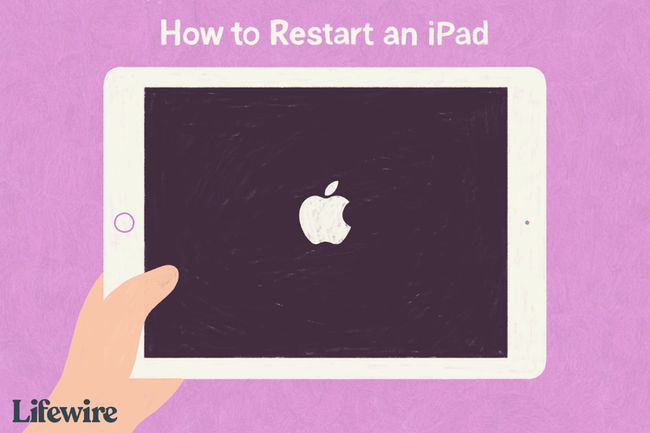
Lifewire / גרייס קים
-
הצעדים שלך תלויים אם לאייפד שלך יש כפתור בית או לא:
- לאייפד עם כפתור בית: התחל בלחיצה על לחצן ההפעלה/כיבוי. כפתור ההפעלה/כיבוי ממוקם בפינה הימנית העליונה של האייפד.
- לאייפד ללא כפתור בית: לחץ והחזק את לחצן ההפעלה/כיבוי וכפתור עוצמת הקול אחד בו-זמנית. דלג לשלב 4.
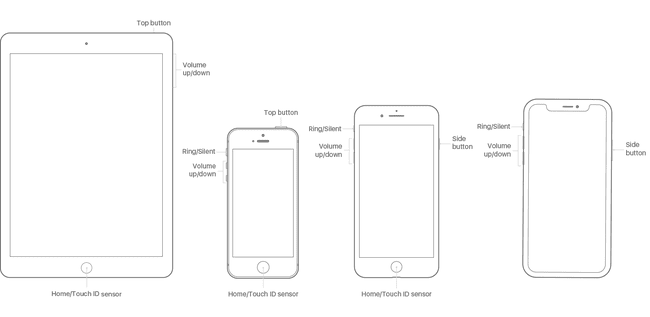
Lifewire החזק את הלחצן עד שיופיע מחוון בחלק העליון של מסך האייפד.
שחרר את כפתור ההפעלה/כיבוי.
הזז את המחוון שמאלה לימין כדי לכבות את ה-iPad (או הקש לְבַטֵל אם תשנה את דעתך). זה מכבה את האייפד.
כאשר מסך האייפד מחשיך, האייפד כבוי.
הפעל מחדש את ה-iPad על ידי לחיצה ממושכת על לחצן ההפעלה/כיבוי עד להופעת סמל Apple. שחרר את הכפתור והאייפד יופעל שוב.
כיצד לאפס קשיח את האייפד (כל הדגמים)
תהליך ההפעלה מחדש הסטנדרטי לא תמיד עובד. לפעמים אייפד יכול להיות נעול עד כדי כך שהמחוון לא מופיע ומסך האייפד לא מגיב להקשות. במקרה זה, עליך לנסות איפוס קשיח.
טכניקה זו מנקה את הזיכרון שהאפליקציות ומערכת ההפעלה פועלות בו (אך לא את הנתונים שלך; זה עדיין יהיה בטוח) ונותן לאייפד שלך התחלה חדשה. כדי לבצע איפוס קשיח:
-
שוב, השלבים שונים על סמך האם לאייפד שלך יש כפתור בית או לא.
- לאייפד עם כפתורי בית: החזק את לחצני הבית וההפעלה/כיבוי לחוץ בו-זמנית.
- לאייפד ללא כפתורי בית: לחץ על עוצמת הקול במהירות, לאחר מכן לחץ במהירות על הגברת עוצמת הקול, ולאחר מכן לחץ והחזק את לחצן ההפעלה/כיבוי. דלג לשלב 3.
-
המשך להחזיק את הכפתורים גם לאחר שהמחוון מופיע על המסך. בסופו של דבר המסך ישחיר.
אם ה-iPad קפוא לחלוטין, ייתכן שהמחוון לא יופיע. המשך ללחוץ על הכפתור עד שהמסך ישחיר.
כאשר הלוגו של אפל מופיע, שחרר את הכפתורים ואפשר לאייפד לפעול כרגיל.
אפשרויות נוספות לאיפוס אייפד
יש עוד סוג אחד של איפוס שנמצא בשימוש נפוץ: שחזור להגדרות היצרן. טכניקה זו אינה משמשת בדרך כלל לפתרון בעיות (אם כי היא יכולה לעבוד אם הבעיות חמורות מספיק). במקום זאת, הוא משמש לרוב לפני מכירת אייפד או שליחתו לתיקון.
שחזור להגדרות היצרן מוחק את כל היישומים, הנתונים, ההעדפות וההגדרות שלך ומחזיר את ה-iPad למצב בו היה כאשר הוצאת אותו לראשונה מהקופסה. זה צעד דרסטי, אבל לפעמים צריך את זה.
שאלות נפוצות
-
האם איפוס קשיח ימחק הכל באייפד שלי?
לא. איפוס קשיח הוא כמו אתחול המחשב. זה מנקה זיכרון ויישומים, אבל שום נתונים לא אובדים.
-
כיצד אוכל לבצע איפוס להגדרות היצרן אם ננעלתי מחוץ ל-iPad שלי?
אם לאייפד שלך יש FaceID, לחץ והחזק את הלחצן כפתור עליון וכן א כפתור עוצמת הקול. כאשר המחוון מופיע, כבה את המכשיר. תוך כדי החזקת כפתור עליון, חבר את האייפד למחשב שלך; מסך מצב השחזור יופיע. אם ל-iPad שלך יש כפתור בית, בצע את השלבים הקודמים, אך לחץ על בית כפתור במקום הכפתור העליון.
